
ThinkPad X1 Carbon 2020 体验:轻薄商务本里的常青树
最近和公司的商务同事一起出了一次差,也算是近距离见到了商务人士的繁忙。当我们在喝奶茶时他在和客户打电话,我们睡觉时他在写方案,而到了我们干活时他在……当然也在干活。对商务人士这个词也长了一些见识。
另一个把商务和我扯上关系的事则是一台笔记本——ThinkPad X1 Carbon 2020(以下简称 X1 Carbon),在我接触它的这段时间中,我越发觉得轻薄是一个优先级很高的特性。
从 2012 年推出第一代 X1 Carbon,到今年推出的第八代,轻薄、可靠、持久依旧是系列的几个关键词。而 X1 Carbon 之所以盛久不衰,也是因为在轻薄商务本中做到了足够的高度和稳定。

14 英寸的轻薄商务本,有钱就上 4K
很多笔记本能做得轻薄,也有很多笔记本能做的可靠,但是能同时把笔记本做可靠又轻巧的不多。
X1 Carbon 的重量只有 1.09kg,而 12.9 英寸的 iPad Pro 加上妙控键盘之后的重量为 1.36kg,多了出了一个 iPhone 11 Pro Max 的重量还有得找。
笔记本比平板+键盘要更轻巧,这是一个很有意思的结论。而且要注意的是 X1 Carbon 还是一款 14 英寸笔记本,比许多 13.3 英寸的笔记本还要大一点点,14.9mm 的机身厚度也相当的纤薄。

虽然不是最轻的 14 英寸笔记本,但 X1 Carbon 轻巧是一上手就能感受到的。大多数人拿出和收纳笔记本时都是一手拿着笔记本,另一手撑开背包的状态,单手拿起的情况几乎无法避免。
单手最能感受到重量,尤其是笔记本这种形状对发力并不友善,整体稍重一些拿起来就容易摇摇晃晃。机身越薄,重量越轻,拿在手里就越牢靠。
X1 Carbon 整体的设计轻薄但仍留有余地,并未像某些产品那样追求极限所以边框方面稍宽。窄边框设计和工艺肯定不是做不到,个人猜测是为了整体的可靠性,毕竟边框越窄屏幕越脆弱,这一点在手机上早已得到了验证。

对于 ThinkPad 这品牌基因来说可靠性依旧是无法妥协的一部分,当然也可能是为下一次升级更换模具留出更多的空间。
基础版本的 X1 Carbon 在上边框有摄像头和 ThinkShutter 黑阀物理开关,可以用于保护用户隐私。如果你说自己是个成熟的商务人士了想全都要,那么可以去选购高配版的 X1 Carbon,摄像头左边还会有一颗红外摄像头用于 Windows Hello 面部识别。
X1 Carbon 的表面材质分为了「沉浸黑」和「纹理黑」,前者采用的纯色的亲肤材质处理,后者则是碳纤维纹理,个人感觉更喜欢前者的手感,摸起来会觉得顺滑又有恰到好处的阻力,整体手感非常细腻。

虽然屏幕只有 14 英寸,但是 X1 Carbon 提供了三种不同的屏幕规格,除了 FHD 规格之外,还提供了 2K 和 4K 分辨率。
相比手机屏幕百米短跑般激烈,笔记本电脑屏幕的前进步伐就悠闲了些。X1 Carbon 的屏幕在笔记本中已经相当不错,色域方面支持 90% DCI-P3 色域,最高亮度达到了 500nits,只要你不是中午大太阳下玩都能显得清晰明亮,除此之外还支持 HDR400 和杜比视界技术。不过要注意的是以上这些特性只有 4K 版本才支持,我手上这台就只有 100% sRGB 色域和 400nits 的亮度,大概和新的 MacBook Air 水准相当。

从我个人来说,建议 Windows 用户预算能支持选购高分辨率屏幕就选高分辨率,越高越好,在笔记本这样的尺寸上,高分辨率屏幕无论是对字体的渲染还是整体视觉体验上都比低分辨率好太多了。
而对于 X1 Carbon 这款机型来说色域更广,亮度更高,只是盯着屏幕都会比低分辨率屏幕更让人愉悦。
轻薄本里最好的键盘手感,全时 LTE 互联体验
我五年前自购的笔记本至今仍在服役,这几年没有升级换代其中一个原因就是苹果蝶式键盘的手感我实在不习惯,相比之下 Windows 阵营这边的键盘手感似乎再差也差不到哪去。
键盘手感是 ThinkPad 系列的传统强项,虽然我个人喜欢偏软一点的键盘手感,但 X1 Carbon 的不软不硬的键盘回弹应该更符合大多数的感受。
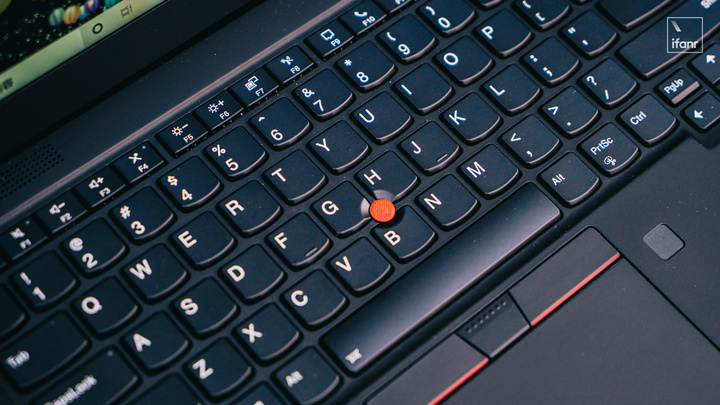
不过我也发现了键盘上一些不同的地方,比如 F9/F10/F11 这三个按键和通知中心以及 Skype通话相关联,如果后续能够支持个 zoom 或者微信什么的会更好。
对于老 ThinkPad 用户来说,小红点既是情怀设计,也是熟悉之后的效率神器。经过一段时间的学习成本之后,用户就可以在双手不离开键盘区域的情况下,同时使用键鼠功能,省去了双手上下翻飞的移动成本。
所以,这也是区别新旧 ThinkPad 用户的重要标志之一,如果你在咖啡馆看到有人如此使用小红点,那么他是 Excel 高手,PPT 达人的概率很高。
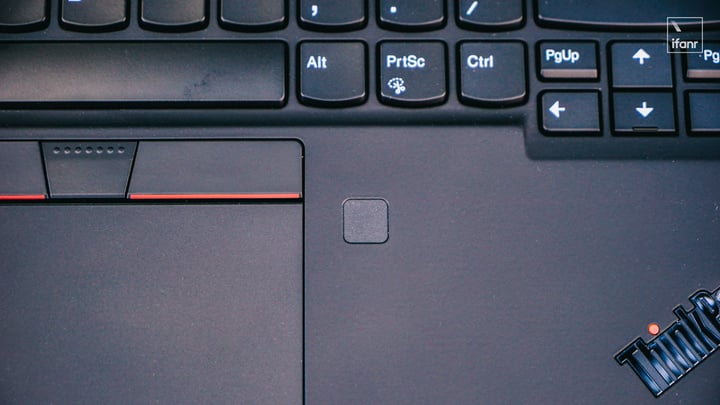
在触控板的右侧有一枚指纹识别按钮,所以我都是通过指纹来进行解锁,省去了次次输入 PIN 码的繁琐。

接口方面大多集中在机身的左侧,左侧除了有两个 ThunderBolt 3.0 接口外,还有一个 USB 3.1 Gen 1,一个 HDMI 接口以及耳机麦克风二合一接口。此外还留有一个 mini 网络接口,虽然这个接口并不常见,但是还是那句话,ThinkPad X1 系列是把可靠性放在最前面的,所以,我用不到,但很多人选它的理由就是万一可以用到。
而右边则简洁很多,只有电源键,以及另一个 USB 3.1 Gen 1 接口,X1 Carbon 这两个 USB 3.1 接口是 Type-A 的,这个口对于许多商务人士可能会比较关键,因为你不知道要面对什么样的客户和设备,保留一个 Type-A 接口还是极有必要的,当然如果是 Gen 2 就更好了。
从家中远程回归正常办公之后,几个月未曾有过的移动办公体验又开始成为许多出差人士的日常,比如打下这段文字的时候我就在机场。而移动办公的两个必要条件就是网络和续航。

内置 LTE 卡和套餐绝对是一个「移动友好型」设计,能够满足随时随地的网络需求。X1 Carbon 购机就送 6 个月流量,每月 15GB,只要不经常看流媒体视频是足够了。也避免了手机因为热点导致电量和流量消耗过快,毕竟商务人士的手机和电脑同样重要。
基础版本的 X1 Carbon 采用了十代酷睿 i5-10210U 处理器,基于 Comet Lake 架构,14nm 工艺四核八线程设计,主频为 1.6GHz,睿频可到 4.2GHz。性能已经有很多测试就不再赘述,应对我们日常的绝大部分工作绰绰有余。
一款能让你告别续航焦虑的轻薄商务本
51Wh 的电池表现总体不错,官方的标称续航时间为 19.5 小时,个人正常使用的话保证一个工作日多的日常办公时间完全没有问题,屏幕亮度三分之一,节能模式下 25% 的电量轻度使用大概用了 3 个多小时,如果看流媒体视频的话超过 10 小时应该不在话下。
使用原装充电器一小时能够正好从 0% 充到 80%,当然它也支持 PD 通用充电协议,为了轻装上阵的话,出差其实可以配一个 65W GaN 的充电头挺好。

从整个市场来说,X1 Carbon 这个系列这几年其实一直都算是有竞争力的明星系列,MacBook 系列自成体系,XPS 系列颜值诱人但在可靠性方面一直差点意思,散热也是长久困扰的问题,而 X1 Carbon 则稳居轻薄商务本第一系列,大家在各自的领域各有千秋。
总体来说,新一代的 X1 Carbon 属于例行升级,它仍然有很多例如轻薄、全时互联、超长续航这样很棒的,适用于高端商务人士的特性,同时也让我们对未来 ThinkPad 系列产品升级留有了更多的期待。
















